iPhone 螢幕變黑:如何修復
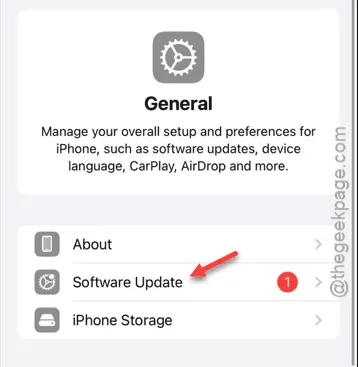
你的 iPhone 螢幕突然變黑了嗎?如果真是這樣的話,iPhone 就變得毫無用處了。缺乏足夠的儲存空間可能會導致設備出現此問題。我們在這裡提到的解決方案應該有助於您擺脫這個問題。
修復 1 – 強制重啟設備
此問題的初步解決方案是強制重啟 iPhone。像這樣的事情應該可以解決問題。
步驟 1 –強制重啟 iPhone 非常簡單。首先捏住音量調高按鈕。
步驟 2 –流程的下一步是稍後點擊並釋放音量調低按鈕。
步驟 3 –稍後,按住裝置另一側的電源按鈕。繼續這個動作10秒鐘。
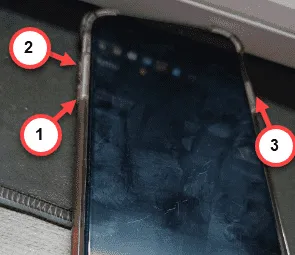
這將使您的 iPhone 進入強制重啟週期。當您的 iPhone 重新啟動後,iPhone 黑屏的問題就會消失。
修復 2 – iPhone 儲存空間不足
如果您的 iPhone 缺乏可用空間,裝置可能會以相同的方式故障,例如螢幕自動變黑。
步驟 1 – 解鎖iPhone 並直接進入「設定」。
步驟2 –稍後,您需要開啟「常規」設定。
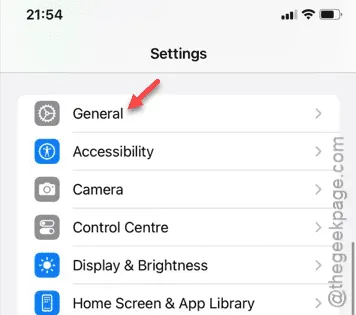
步驟3 –進入常規設定視窗後,直接進入「iPhone儲存」面板。
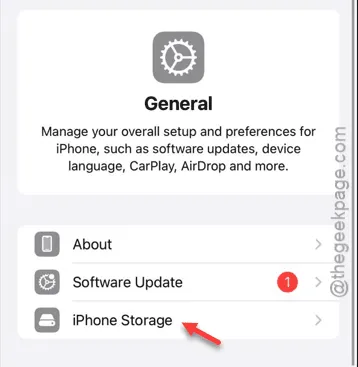
步驟 4 –看一眼 iPhone 存儲,您將看到 iPhone 存儲的狀況。
步驟 5 –向下捲動並更了解哪些檔案或資料夾是其他項目正在填充您的儲存空間。
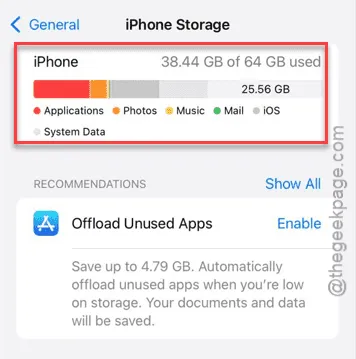
步驟 6 –您必須確保設備上有 5% 的可用容量。
步驟 7 –因此,請刪除不必要的檔案、映像或從裝置中卸載不必要的應用程序,以獲得更多可用空間。
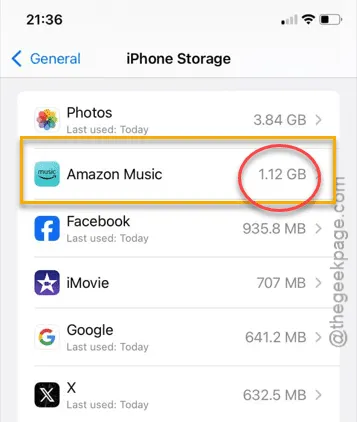
您必須設法保留至少 7-10% 的 iPhone 儲存空間。雖然儲存空間是免費的,但您的 iPhone 不會出現這樣的情況。
修復 3 – 更新您的 iPhone
如果 iPhone 確實有待更新,您必須在裝置上安裝更新。
步驟 1 –「軟體更新」部分出現在「設定」頁面。那麼,去那裡吧。
步驟 2 –到達那裡後,向下捲動並轉到「常規」標籤。
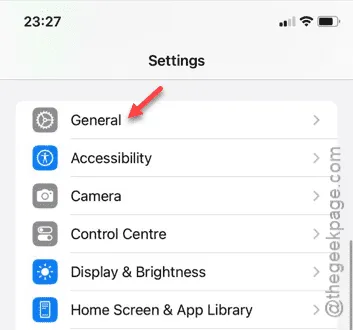
步驟 3 –在「常規」標籤中,尋找「軟體更新」部分並將其開啟。
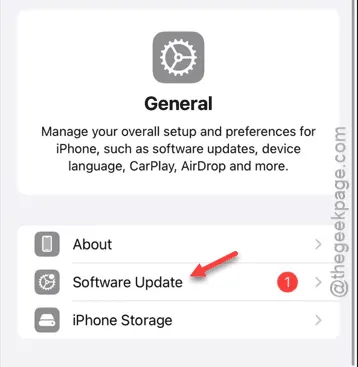
步驟 4 –當軟體更新頁面載入時,您將看到 iOS 的最新可用更新。
步驟5 –如果有任何更新,將會有「立即更新」功能。因此,點擊它即可開始更新裝置的過程。
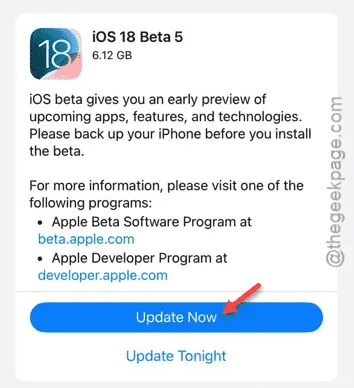
只有當您輸入 Apple 金鑰並批准後,更新過程才會開始。因此,這樣做,它就會更新到最新版本。
完成此操作後,iPhone 黑屏問題應該就消失了。



發佈留言